기계 번역으로 제공되는 번역입니다. 제공된 번역과 원본 영어의 내용이 상충하는 경우에는 영어 버전이 우선합니다.
AWS 관리 콘솔에서 환경 상태 모니터링
Elastic Beanstalk 콘솔에서 애플리케이션의 운영 정보에 액세스할 수 있습니다. 콘솔에 환경 상태와 애플리케이션 상태가 한눈에 표시됩니다. 목록 환경은 콘솔의 환경 페이지와 각 애플리케이션 페이지에서 상태를 표시를 위해 색상으로 구분됩니다.
Elastic Beanstalk 콘솔에서 환경을 모니터링하려면
Elastic Beanstalk 콘솔
을 열고 리전 목록에서를 선택합니다 AWS 리전. -
탐색 창에서 환경을 선택한 다음 목록에서 환경의 이름을 선택합니다.
-
탐색 창에서 모니터링을 선택합니다.
모니터링 페이지는 CPU 사용률 및 평균 지연 시간 등의 환경에 대한 전반적 통계가 표시됩니다. 전반적 통계 외에도 시간에 따른 리소스 사용량을 보여 주는 모니터링 그래프도 볼 수 있습니다. 그래프를 클릭하면 더욱 세부적인 정보를 확인할 수 있습니다.
참고
기본적으로 기본 CloudWatch 측정치만 활성화되며 5분 이내로 데이터를 반환합니다. 환경의 구성 설정을 편집하면 더욱 세부적인 1분 CloudWatch 측정치를 활성화할 수 있습니다.
모니터링 그래프
모니터링 페이지에는 환경에 대한 상태 정보의 개요가 표시됩니다. 여기에는 Elastic Load Balancing 및 Amazon EC2에서 제공하는 기본 측정치 세트와 시간에 따라 환경의 상태가 변경되는 방식을 보여주는 그래프가 포함됩니다.
그래프 위의 막대는 선택 가능한 다양한 시간 간격을 제공합니다. 예를 들어, 지난 주 정보를 표시하려면 1w를 선택합니다. 또는 3h를 선택하여 지난 3시간 동안의 정보를 확인합니다.
더 다양한 시간 간격을 선택하려면 사용자 지정을 선택합니다. 여기서는 절대 또는 상대라는 두 가지 범위 옵션을 사용할 수 있습니다. 절대 옵션을 사용하면 특정 날짜 범위 (예: 2023년 1월 1일~2023년 6월 30일) 를 지정할 수 있습니다. 상대 옵션을 사용하면 특정 시간 단위 (분, 시간, 일, 주 또는 월) 의 정수를 선택할 수 있습니다. 예를 들면 10시간, 10일, 10개월 등이 있습니다.
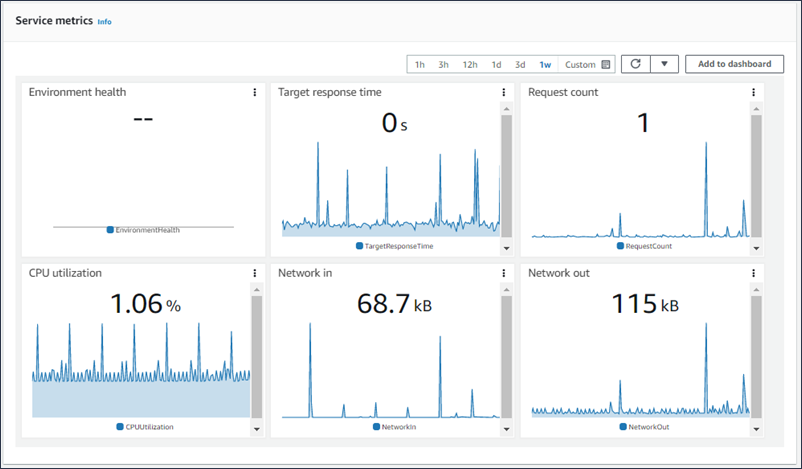
모니터링 콘솔 사용자 지정
사용자 지정 지표를 생성하고 확인하려면 Amazon CloudWatch를 사용해야 합니다. CloudWatch 보기에서 사용자 맞춤형 지정이 가능한 대시보드를 생성하여 단일 보기의 리소스를 모니터링에 사용할 수 있습니다. 대시보드에 추가를 선택하여 모니터링 페이지에서 Amazon CloudWatch 콘솔로 이동합니다. Amazon CloudWatch는 새 대시보드를 생성하거나 기존 대시보드를 선택할 수 있는 옵션을 제공합니다. 자세한 내용은 Amazon CloudWatch 사용 설명서의 Using Amazon CloudWatch 대시보드를 참조하세요.
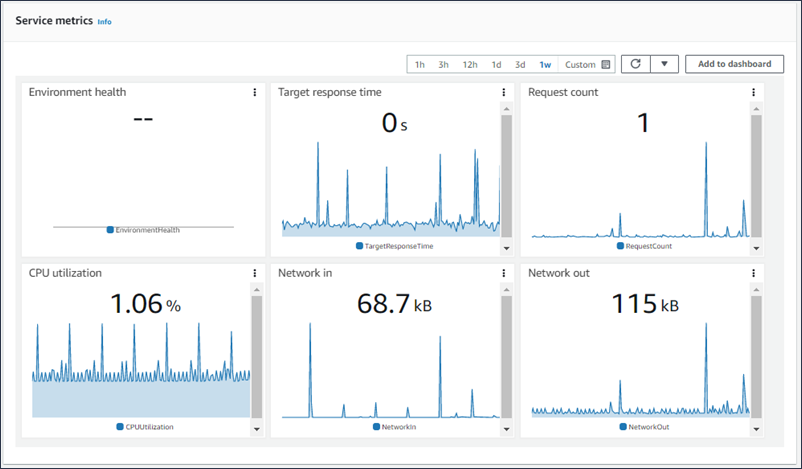
Elastic 로드 밸런서 및 Amazon EC2 측정치는 모든 환경에서 사용할 수 있습니다.
확장 상태에서는 EnvironmentHealth 측정치가 활성화되고 그래프가 모니터링 콘솔에 자동으로 추가됩니다. 확장 상태는 관리 콘솔에 상태 페이지도 추가합니다. 사용 가능한 확장 상태 측정치 목록은 환경에 대한 Amazon CloudWatch 사용자 지정 측정치 게시을 참조하세요.